DCP-8070D
FAQ & Fehlerbehebung |
Wie kann ich einen Papierstau in der Trommeleinheit beheben?
Um einen Papierstau in der Trommeleinheit des Gerätes zu entfernen gehen Sie bitte wie folgt vor:.
HINWEIS: Die gezeigten Abbildung dienen als Beispiel und können von Ihrem Brother Gerät abweichen.
Direkt nach dem Betrieb des Gerätes sind Teile im inneren sehr heiß. Um Verletzungen zu vermeiden, sollten Sie beim Öffnen der vorderen oder hinteren Abdeckung des Gerätes, die in der Abbildung grau schattierten Teile NICHT berühren.
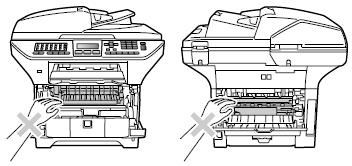
Berühren Sie die in der Abbildung gezeigten Elektroden NICHT, um Schäden am Gerät durch statische Aufladung zu vermeiden.
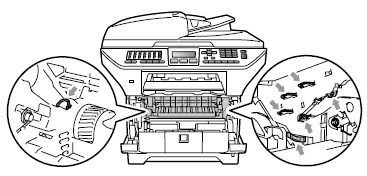
- Drücken Sie die Entriegelungstaste der vorderen Abdeckung und öffnen Sie diese. .
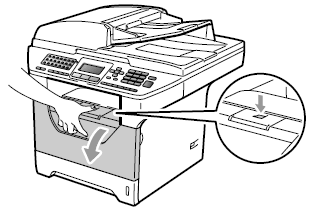
- Nehmen Sie die Trommeleinheit mit der Tonerkassette langsam aus dem Gerät heraus.
Legen Sie die Trommeleinheit mit der Tonerkassette auf ein Stück Papier oder Tuch auf einer sauberen ebenen Oberfläche, um Verschmutzungen durch versehentlich verstreuten Toner zu vermeiden.
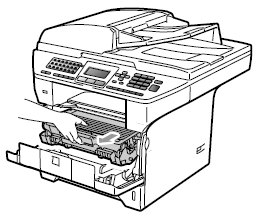
- Drücken Sie den blauen Entriegelungshebel nach unten und nehmen Sie die Tonerkassette aus der Trommeleinheit heraus. Falls sich Papier in der Trommeleinheit gestaut hat, entfernen Sie dieses.

- Gehen Sie vorsichtig mit der Tonerkassette um. Falls Toner auf Ihre Hände oder Ihre Kleidung gelangt, sollten Sie diesen sofort mit kaltem Wasser entfernen.
- Um Druckqualitätsprobleme zu vermeiden, sollten Sie die in den Abbildungen unten grau schattierten Teile NICHT berühren.
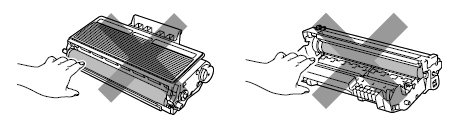
- Falls sich Papier in der Trommeleinheit gestaut hat, entfernen Sie dieses.
- Setzen Sie die Tonerkassette wieder so in die Trommeleinheit ein, dass sie hörbar einrastet. Wenn die Kassette richtig eingesetzt ist, hebt sich der blaue Entriegelungshebel automatsch an.
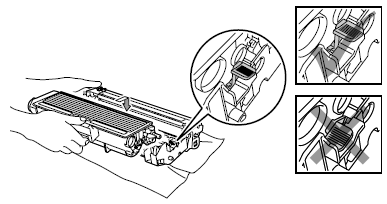
- Setzen Sie die Trommeleinheit mit der Tonerkassette wieder in das Gerät ein.

- Schließen Sie die vordere Abdeckung.
- Bitte vergewissern Sie sich, dass die Trommeleinheit und die Tonerkassette richtig eingesetzt sind. Sind die Trommeleinheit oder die Tonerkassette nicht richtig eingesetzt, verursacht die möglicherweise den Papierstau in Ihrem Brother Gerät.
- Bleibt die Displaymeldung bestehen, öffnen und schließen Sie die vordere und hintere Abdeckung des Gerätes.
